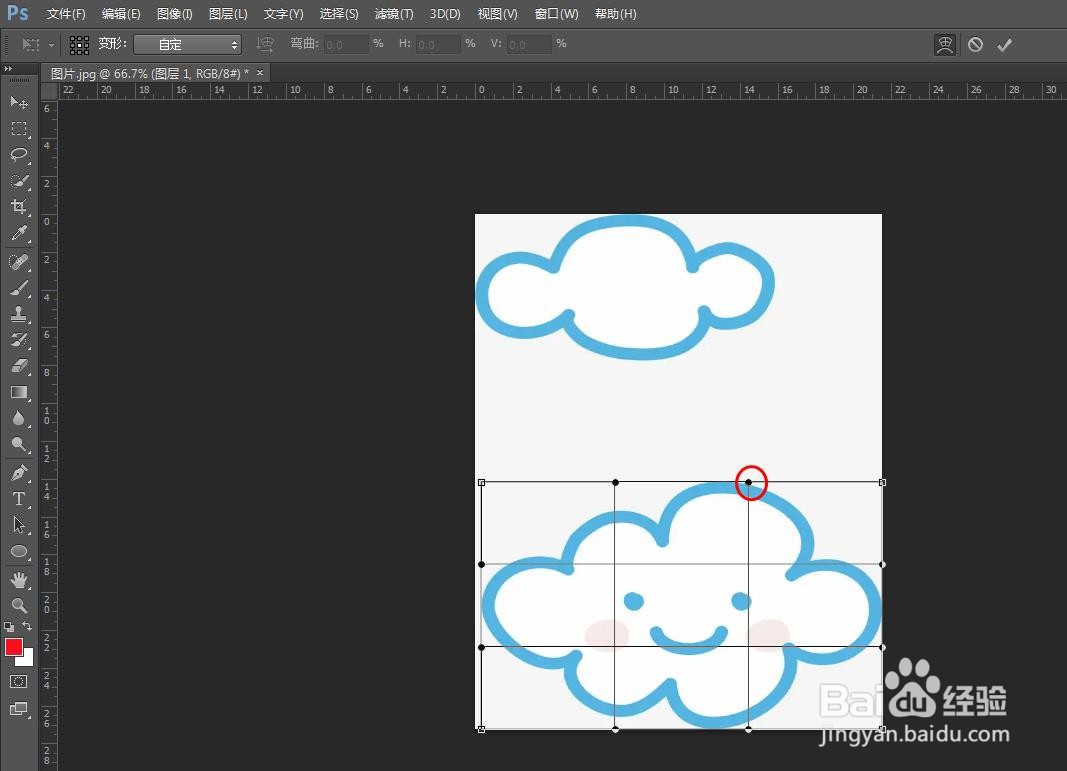ps怎么把抠出来的图片变形
在使用ps软件的时候,我们可以根据需要改变图片的形状,那么ps怎么把抠出来的图片变形呢?下面就来介绍一下ps软件中把抠出来的图片进行变形的方法,希望对你有所帮助。
工具/原料
联想YANGTIANS516
Windows7
Adobe PhotoshopCS6
ps怎么把抠出来的图片变形
1、第一步:打开ps软件,在菜单栏“文件”中,选择“打开”选项。
2、第二步:在“打开”对话框中,选择一张需要进行抠图变形操作的图片,单击“打开”按钮。
3、第三步:用左侧工具栏中的“快速选择工具”,选中图片中需要抠图的区域。
4、第四步:如下图所示,按下快捷键Ctrl+J键,将选区复制出来。
5、第五步:选中复制的选区图层,选择菜单栏“编辑”中的“变换--变形”选项。
6、第六步:按照自己的需要,拖动图案上面的方格,改变图案的形状,调整完成后,单击“√”按钮。
7、第七步:关闭背景图层,就可以看到抠取的图案变形后的效果了。
声明:本网站引用、摘录或转载内容仅供网站访问者交流或参考,不代表本站立场,如存在版权或非法内容,请联系站长删除,联系邮箱:site.kefu@qq.com。